วิธีลบรูปใน iphone เพื่อนๆ หลายคนที่ชอบถ่ายรูปคงจะมีรูปอยู่บน iPhone เยอะมากเลยนะครับ แล้วเวลาที่จะลบแต่ละที ถ้ามีรูปซัก 5,000 รูปนี่จิ้มลบกันมือหงิกเลยทีเดียว ผมมีวิธีดีๆ มาบอกครับ ซึ่งผมเองก็ชื่นชอบการถ่ายรูปด้วย iPhone อยู่เหมือนกันครับเพราะ iPhone พกพาง่ายเวลาอยากจะถ่ายอะไรก็แค่หยิบขึ้นมากดแชะๆ ก็ถ่ายได้แล้ว แต่เวลาที่จะลบรูปที่ไม่ต้องการแล้วนี่สิต้องกดหลายทีมากกว่าจะลบหมด ผมก็เลยไปเสาะหาวิธีลบรูปทีละเยอะๆ มาครับ เรามาดูวิธีกัน
1. ลบด้วยวิธีแตะลบรูปทีละรูป
วิธีนี้เป็นวิธีปรกติเบื้องต้นทั่วไปครับในการลบรูปออกจาก iPhone ซึ่งวิธีนี้จะลบทีละรูปหรือแตะหลายๆ อันเพื่อลบทีละหลายๆ รูปก็ได้
- เปิด App Photos
- เลือกไปที่ Albums ที่อยู่ด้านล่าง
- เลือก Select ที่มุมขวาบน
- แตะเลือกรูปที่ต้องการลบ
- กดรูปถังขยะที่มุมขวาล่าง
- แตะที่คำว่า Delete Photos
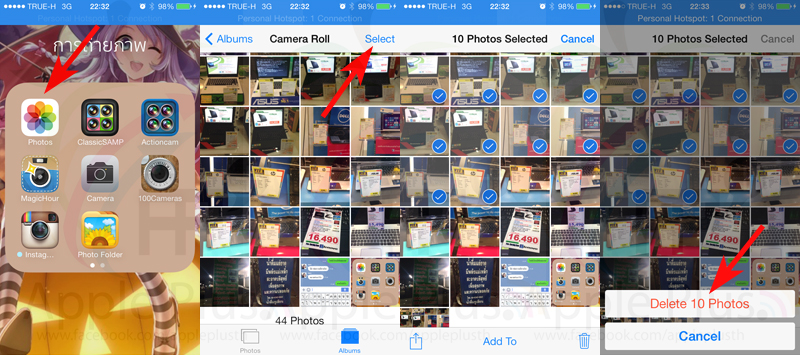
2. ลบด้วยวิธีเลือกช่วงเวลา
วีธีนี้จะลบรูปออกทีละรูป หรือลบออกทั้งชุดก็ได้ โดยรูปภาพจะถูกจัดออกเป็นช่วงระยะเวลาเพื่อให้ง่ายต่อการจัดการ พอแตะเลือกที่ช่วงเวลาอันไหนก็จะเป็นการเลือกรูปทั้งหมดของช่วงเวลานั้น จะมีกี่ร้อยรูปก็สามารถเลือกทั้งหมดได้ในทีเดียว
- เปิด App Photos
- เลือกไปที่ Photos ที่อยู่ด้านล่าง
- กดที่พื้นที่ว่างตรงหน้าจอตรงไหนก็ได้จนกว่าจะโผล่มาที่ Years => Collections => Moments
- ในหน้านี้จะมีการลบได้ 3 แบบ
- ลบทีละรูป ให้กดที่รูปที่ต้องการลบเพื่อขยายใหญ่ แล้วกดที่รูปถังขยะมุมขวาล่าง
- ต้องการลบทีละหลายๆ รูปให้กดที่ Select มุมขวาบน แล้วตะเลือกรูปที่ต้องการลบ แล้วกดที่รูปถังขยะมุมขวาล่าง
- ต้องการลบรูปทีละเยอะๆ ในช่วงเวลาต่างๆ กดที่ Select มุมขวาบน และกดที่ Select ที่อยู่ด้านขวาของช่วงเวลาแต่ละอัน แล้วกดที่รูปถังขยะมุมขวาล่าง
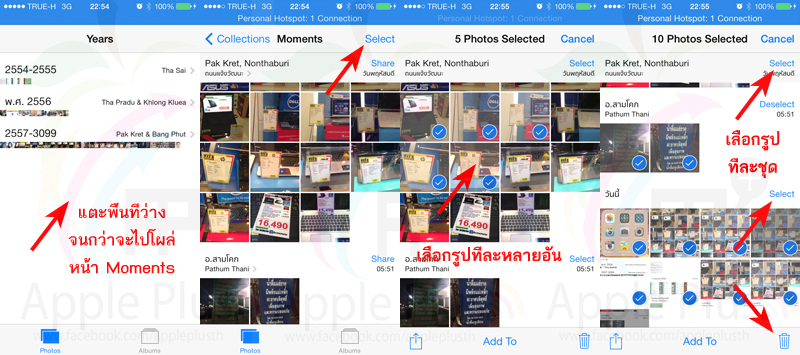
จบละครับกับวิธีลบรูปออกทีละเยอะๆ บน iPhone โดยไม่ต้องลบผ่าน iTunes หรือลบโดยใช้คอมซึ่งวิธีนี้ยังใช้ได้กับ iPod Touch และ iPad ได้ด้วยนะครับ ถ้ายังไม่ค่อยเข้าใจผมยังมีคลิปมาประกอบบทความด้วยครับน่าจะเข้าใจง่ายมากขึ้น
ถ้าชอบบทความนี้และคิดว่ามีประโยชน์ก็อย่าลืมกดไลค์แล้วแชร์ให้เพื่อนๆ คนอื่นๆ ที่ใช้ iPhone ได้อ่านด้วยนะครับ พบกันใหม่บทความหน้าครับ



